Skype For business と Lync クライアントのユーザーインターフェイスを切り替える
Lync 2013 には、最近いくつかの変更が加えられ、タスク バーに新しいアイコンが表示され、Outlook リボンに新しいボタンが表示されるようになりました。 そこで、「Skype 会議に参加するとはどういう意味だろう。 Lync はどうなったのだろうか」と思われたかもしれません。
Lync は2015年4月に Skype for Business 名前が変更されました。 新しい名前に加えて、新しい機能が追加され、新しい外観が新しくなりました。 Skype For businessの詳細については、こちらをご覧ください。
Skype for Business のバージョン 15 には、2 つの異なる外観が用意されています。
-
Skype for Business . これは新しいユーザインターフェイスであり、お客様向けの Skype の類似点を多数共有しています。
-
Lync . これには、Lync と同じように、新しい Skype for Business 機能もあります。 (Lync エクスペリエンスはバージョン16では使用できません)。
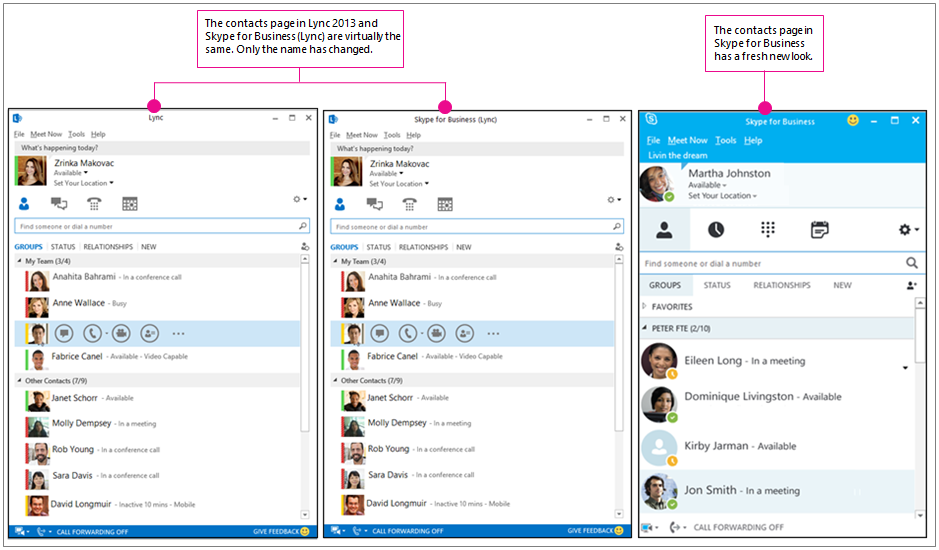
どちらのインターフェイスを従業員に導入するかは、IT 部門が決定します。 外観が新しくなっているかもしれませんし、Lync と似たエクスペリエンスかもしれません。
ヒント:
-
使用しているバージョンを知るにはどうすればよいですか? [ Skype for Business
-
新しいバージョンが使用可能になったときに古い外観を使用する理由 通常、社内のテストを行ったり、特定の時間にロールアウトをスケジュールしたりする必要があります。または、新しいルックアンドフィールへの移行を容易にするためにカスタマイズされたトレーニングとジョブエイドを準備します。
会社が今後も Lync エクスペリエンスを使うことを選んだ場合、システム トレイと毎日使う Office アプリには引き続き Skype for Business 要素が表示されます。 これらの要素は、Lync の対応する要素と同じように機能するため、心配する必要がありません。 次の表に、Lync 2013 での表示内容と Lync での表示内容を示します。
Lync エクスペリエンスを使った場合に表示される Skype for Business 要素
|
Lync 2013 での表示内容 |
Lync での表示内容 |
|
|---|---|---|
|
タスク バーのアイコン |
 |
 |
|
会議のスケジュール (Outlook) |
![Outlook のリボンの [新しい Lync 会議] ボタン](/images/ja-jp/d7082517-e601-4843-b0eb-9b4f3890af32) |
![Outlook のリボンの [新しい Skype 会議] ボタン](/images/ja-jp/e587f141-b5d7-4e7b-b116-fd521fdfb203) |
|
会議への参加 (Outlook) |
![Outlook のリボンの [Lync 会議への参加] ボタン](/images/ja-jp/f48dac33-6d7e-4b76-a131-522b50e46a36) |
![Outlook のリボンの [Skype 会議への参加] ボタン](/images/ja-jp/fe033fcb-4107-430f-ac9a-093f19d12278) |
|
会議出席依頼 |
![[Lync 会議への参加] が強調表示された会議出席依頼](/images/ja-jp/68fa5771-821b-4af0-8b82-c0884879f64f) |
![[Skype 会議への参加] が強調表示された会議の出席依頼](/images/ja-jp/336de0ed-88a4-4925-8c73-bee566903906) |
|
オンライン プレゼンテーション (PowerPoint、Excel、Word) |
![Skype for Business が強調表示されている Word、Excel、および PowerPoint の [共有] ページ](/images/ja-jp/bfba09f8-2246-4a4c-85d4-756ee5afd9e6) |
![[Skype for Business] オプションが強調表示された PowerPoint、Excel、Word Share 画面のスクリーン ショット](/images/ja-jp/40a9fcc1-4202-432f-b6d8-2b96f371901b) |
|
絵文字 |
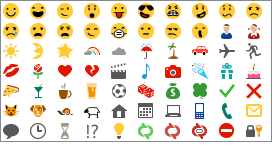 |
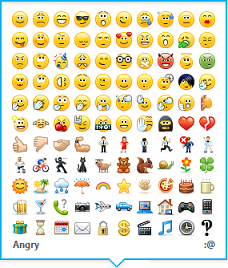 |
|
クリックで通話のブラウザー アドオン |
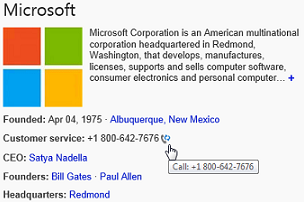 |
![[クリックで Skype for Business 通話] が強調表示された Web ページ](/images/ja-jp/3c7ff6c5-4ea2-472e-931a-6394ba4991cb) |
|
タスク マネージャー |
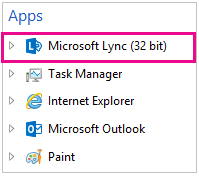 |
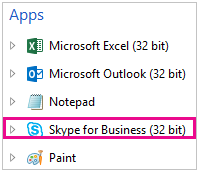 |
|
Windows 8.1 のスタート メニュー タイル |
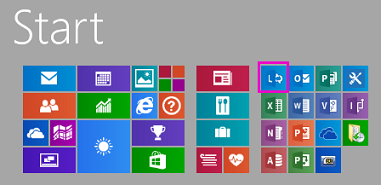 |
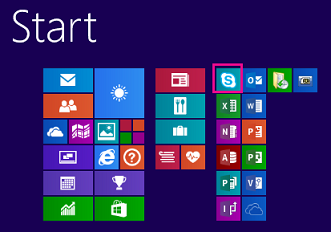 |
さらに、Skype for Business では、電話会議への参加など、一部のサウンドが変更されました。 変更されたサウンドは、Skype for Business と Lync のどちらでも再生されます。 それぞれのサウンドでのユーザー エクスペリエンスに違いはありません。
関連トピック
Skype for Business の詳細については、次の記事を参照してください。
Microsoft 365 と IT 管理者は、 Skype for Business と Lync のユーザーインターフェイスの切り替えについて、次の情報を確認する必要があります。












